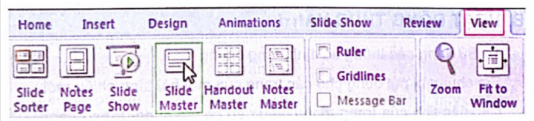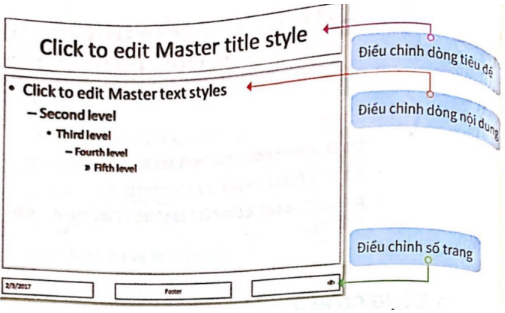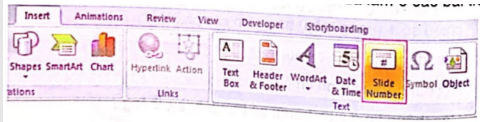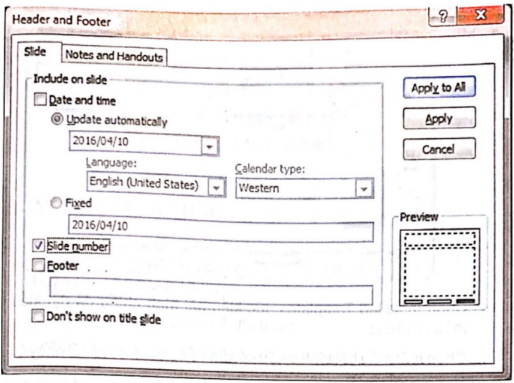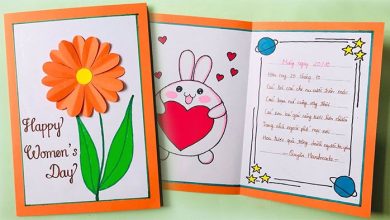Tin học 5 Bài 5: Đặt thông số chung cho các trang trình chiếu | Giải SGK Tin học 5
Mời các em theo dõi nội dung bài học do thầy cô trường Trung học Bình Chánh biên soạn sẽ giúp các em nắm chắc kiến thức nội dung bài học tốt hơn.
Giải Tin học 5 Bài 5: Đặt thông số chung cho các trang trình chiếu
A. Hướng dẫn tin học trang 71, 72, 73, 74, 75 Hoạt động cơ bản:
Bạn đang xem: Tin học 5 Bài 5: Đặt thông số chung cho các trang trình chiếu | Giải SGK Tin học 5
Hướng dẫn tin học trang 71 Câu 1
Nhằm tiết kiệm thời gian và thao tác nhanh hơn trong việc trình bày trang trình chiếu, PowerPoint có tính năng giúp em dễ dàng tạo và điều chỉnh giao diện và bố cục chung cho toàn bộ các trang trong bài trình chiếu. Đó chính là công cụ Slide Master.
Trang mẫu (Slide Master)
Trang mẫu là công cụ hữu hiệu giúp em chỉ cần thiết kế một lần cho tất cả các trang trình chiếu như phông chữ, cỡ chữ, màu chữ, hiệu ứng, . .
Hướng dẫn tin học trang 71 Câu 2
Tạo trang mẫu
Nháy vào thẻ View rồi chọn chức năng Slide Master
Hướng dẫn tin học trang 71 Câu 3
Điều chỉnh thông số cho trang mẫu
a) Sau khi đã chọn Slide Master, trên màn hình xuất hiện trang trình chiếu số 1 (trang mẫu) bao gồm các phần:
– Tiêu đề trang trình chiếu
– Nội dung trang trình chiếu
– Các thông tin ở cuối trang: số trang, ngày, tháng, . . .
b) Lần lượt điều chỉnh thông sô về tiêu đề, nội dung, số trang, màu nền trang mẫu.
Chẳng hạn:
– Tiêu đề và nội dung đều dùng phông Tahoma, màu xanh dương
– Chọn nền cho trang mẫu
– Để kết thúc các thao tác với trang mẫu, em hãy nháy chuột chọn Close Master View
B. Hướng dẫn tin học lớp 5 trang 71, 72, 73, 74 Hoạt động thực hành:
Hướng dẫn tin học trang 72, 73 Câu 1
Sử dụng các thông số định dạng chung
Em chuẩn bị nội dung cho các trang của một bài trình chiếu mới.
Các đặc tính của trang trình chiếu đều có tác dụng, trừ số trang. Để số trang hiện ra, em thực hiện theo hướng dẫn:
– Nháy vào thẻ Insert, chọn Slide Number như đã chọn ở các bài trước
Cửa sổ Header and Footer xuất hiện như hình bên dưới:
– Nháy vào ô Slide number , sau đó chọn Apply to All
– Trên trang mẫu, ở khuông cuối trang, gõ vào
Trả lời
Em thực hiện theo yêu cầu trong sách.
Hướng dẫn tin học trang 73 Câu 2
Tạo trang với thông số định đạng riêng
Từ bài trình chiếu, em chọn ra những trang có nội dung cần thể hiện khác biệt, sau đó định dạng thông sô riêng với các yêu cầu sau:
-Giữ nguyên thông số về số trang
– Thay đổi màu nền cho riêng trang đó
– Thay đổi phông chữ trong trang để phù hợp với nội dung, hay phù hợp với hình vẽ minh họa riêng.
Trả lời
– Để thay đổi màu nền cho trang chiếu, em nháy chuột phải vào Slide và chọn Format Background.
Tại cửa sổ Format Background, tab Fill em chọn Solid fill và nháy vào để chọn màu hiển thị.
Em nháy chọn Close để đóng cửa sổ.
– Để thay đổi phông chữ trong trang chiếu trang chiếu, em bôi đen đoạn văn bản cần thay đổi phông chữ. Trên thẻ Home, em nháy chọn vào để chọn phông chữ hiển thị.
C. Hướng dẫn tin học lớp 5 trang 71, 72, 73, 74, 75 Hoạt động ứng dụng, mở rộng:
Trao đổi với bạn, tạo bài trình chiếu từ mẫu có sẵn theo hướng dẫn:
– Nháy vào chọn New. Hộp thoại New Presentation xuất hiện.
– Chọn Installed Templates, tức kiểu bài trình chiếu đã đặt kiểu trang mẫu từ trước
– Chọn một mẫu bài trình chiếu có sẵn trong danh sách rồi nháy Creater.
Ghi nhớ
– Đặt thông số về hình thức, phông chữ, . . . cho các trang trình chiếu sẽ giúp em có bày trình chiếu thể hiện thống nhất, có phong cách.
– Một số trang trong bài trình chiếu có thể có thông số đặc biệt, được xác định riêng.
Xem thêm các bài giải sách bài tập Tin học lớp 5 chi tiết, hay khác:
Bài 1: Những gì em đã biết
Bài 2: Mở rộng hiệu ứng chuyển động
Bài 3: Chèn âm thanh vào bài trình chiếu
Bài 4: Chèn đoạn video vào bài trình chiếu
Bài 6: Thực hành tổng hợp
Đăng bởi: THCS Bình Chánh
Chuyên mục: Tin học lớp 5
- Hãy viết một bài văn (khoảng 400 chữ) kể lại một trải nghiệm giúp tâm hồn em trở nên phong phú hơn (35 mẫu)
- Viết một đoạn văn khoảng 5 câu Tả một buổi chiều tối hoặc một đêm yên tĩnh ở vùng biển hoặc ở một làng quê (20 mẫu)
- Viết một đoạn văn khoảng 5 câu Tả một đám trẻ đang chơi đùa hoặc đang chăn trâu, chăn bò (15 mẫu)
- Hãy kể lại một câu chuyện em đã nghe hoặc đã đọc nói về truyền thống hiếu học hoặc truyền thống đoàn kết của dân tộc Việt Nam (17 mẫu)
- Em hãy lập chương trình cho hoạt động Thăm các chú công an giao thông hoặc công an biên phòng (5 mẫu)
- Em hãy lập chương trình cho hoạt động Phát thanh tuyên truyền về phòng cháy, chữa cháy (7 mẫu)